Линко
Новая платформаЛинко
Скрыть менюГлавная
Поиск. Обзор сервисов Назад в раздел
Статьи по данной теме


Рассмотрим варианты реализации резервного копирования электронных документов для лабораторий. Опишем инструменты операционной системы Windows для создания резервных копий папок, файлов, системы, а также для автоматического резервного копирования данных. Приведем пошаговую инструкцию для ежедневного автоматического резервного копирования.
Содержание
Требования к резервному копированию
Резервное копирование электронных документов
Автоматическое резервное копирование средствами Windows
Требования к резервному копированию |
Для лабораторий важно иметь систему управления документацией, которая включает правила резервного копирования. Это требование обусловлено несколькими факторами:
Таким образом, резервное копирование документов является важным аспектом управления документацией в лаборатории. Оно помогает обеспечить соответствие требованиям аккредитации, стандартам качества, законодательству и сохранить важные данные.
Резервное копирование электронных документов |
В операционных системах Windows есть несколько инструментов для автоматического создания резервных копий.
а) Резервная копия папки или файла
Для создания резервной копии отдельного файла или папки можно использовать инструмент «Копия файла». Для этого нужно открыть «Проводник», выбрать папку или файл, который хотите скопировать, нажать правой кнопкой мыши и выбрать пункт «Копировать». Затем перейдите в папку, в которой хотите сохранить резервную копию, и нажмите правой кнопкой мыши в свободном месте, выберите пункт «Вставить».
б) Резервное копирование системы
Для создания резервной копии системы можно использовать инструмент «Восстановление системы». Для этого нужно открыть меню «Пуск», выбрать пункт «Все приложения», далее «Стандартные» и «Служебные». В списке найдите «Восстановление системы» и запустите программу. В следующем окне выберите пункт «Создать точку восстановления», задайте имя и описание резервной копии, а затем нажмите «Далее». После этого система автоматически создаст резервную копию.
в) Резервное копирование с помощью сторонних программ
Существует множество сторонних программ для резервного копирования данных. Они предлагают расширенные функции и настройки, которые могут быть полезны для создания более надёжных резервных копий.
Автоматическое резервное копирование средствами Windows |
Ежедневное автоматическое резервное копирование данных — это эффективный способ защитить важную информацию от потери или повреждения. В операционной системе Windows есть встроенные инструменты, которые позволяют настроить такой процесс совершенно бесплатно. Приведенная ниже инструкция одинаково подходит как для ОС Windows 10, так и Windows 11.
Шаг 1: открытие программы архивации данных
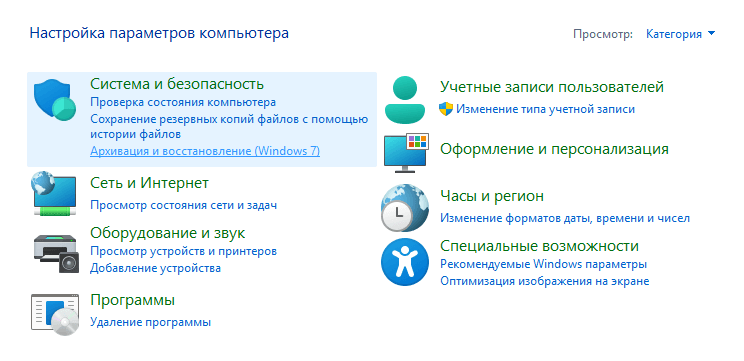
Для начала нужно открыть программу архивации данных. Это можно сделать через «Панель управления» — кликните по ссылке «Архивация и восстановление (Windows 7)».
Шаг 2: выбор места хранения копий
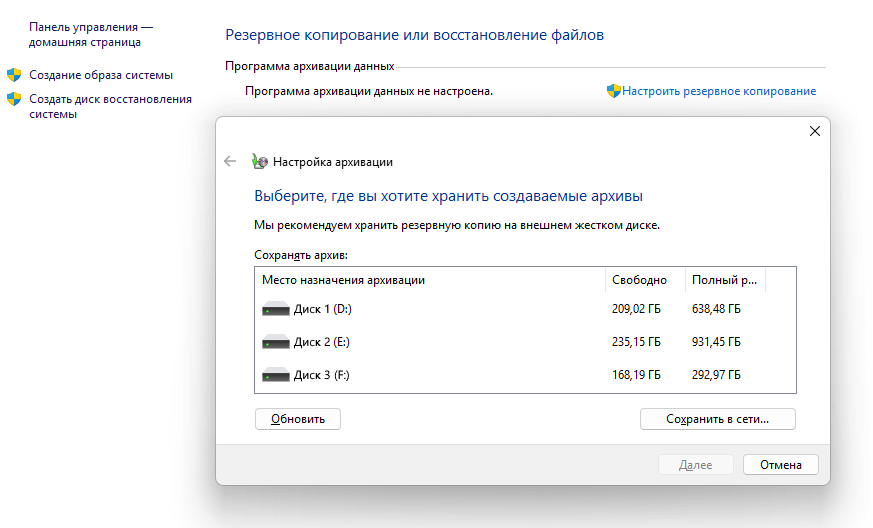
В программе архивации нужно указать, где будут храниться резервные копии. Из списка доступных устройств (флешки, внешние жёсткие диски и т.д.) выберите то, которое будет использоваться для хранения архивов. Также можно создавать копии на сетевых ресурсах, таких как NAS или другие компьютеры в сети.
Примечание. Для хранения резервных копий можно использовать обычную флешку, если у вас мало файлов, внешний жёсткий диск или отдельный раздел того же диска, с которого делается резервная копия. Однако последний вариант не самый надёжный, так как при выходе устройства из строя вы потеряете и оригинал, и резервную копию.
Шаг 3: выбор файлов для резервного копирования
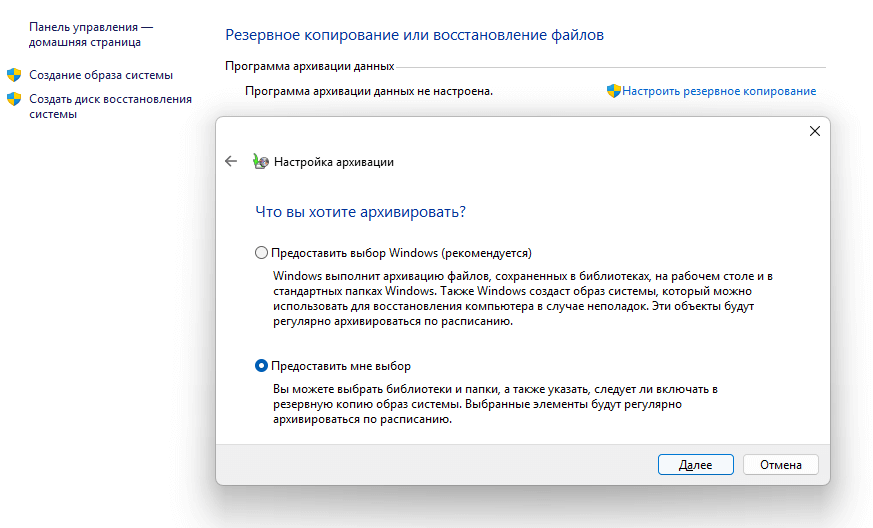
Далее нужно указать, какие файлы и папки будут копироваться. Для этого выберите нужную папку или диск, которые вы хотите включить в резервную копию.
Шаг 4: настройка расписания резервного копирования
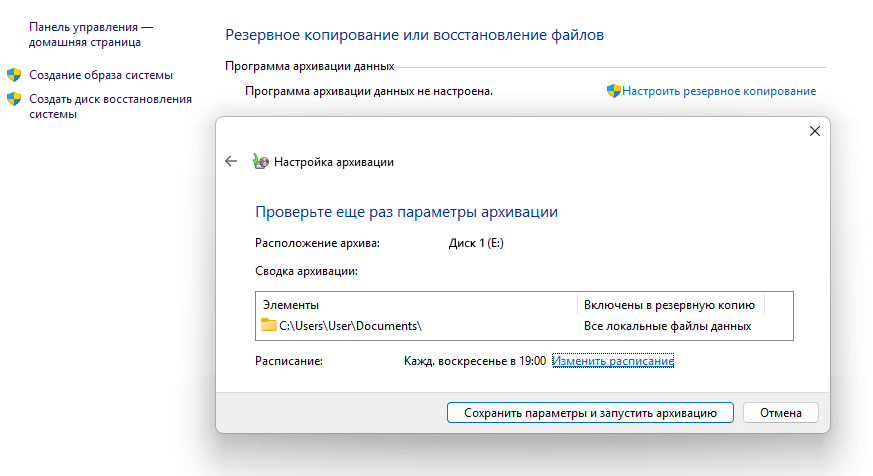
Наконец, нужно задать расписание, с какой периодичностью и когда должна производиться архивация. Для ежедневного резервного копирования выберите опцию «Ежедневно» в разделе «Расписание».
Теперь вы можете быть уверены, что ваши данные будут регулярно копироваться на выбранное устройство. Это поможет защитить их от потери или повреждения, а также обеспечит возможность быстрого восстановления в случае необходимости.
Узнать подробнее о требованиях, предъявляемых к ведению записей в испытательной лаборатории, а также о том, каким образом лабораториям обеспечить соответствие данным требованиям, вы можете на курсе повышения квалификации «Управление записями в испытательной лаборатории».
25 февраля 2025 г. 12:38


Подарок для себя или коллег из своей лаборатории. Большой курс из 24 увлекательных занятий.
 Записаться
Записаться
 Записаться
Записаться